|
MUSIC WAS MY FIRST LOVE
Ringrazio Biene per avermi permesso di tradurre i suoi tutorial.
qui puoi trovare qualche risposta ai tuoi dubbi. Se l'argomento che ti interessa non è presente, ti prego di segnalarmelo. Questo tutorial è stato scritto con PSP X2, ma può essere eseguito anche con le altre versioni di PSP. Per tradurlo, ho usato PSP X. ©Biene - tutti i diritti riservati. Il © della traduzione è mio. Occorrente: Due tubes a scelta. Il resto del materiale qui I tubes che ho usato sono ©Ken Martin e non sono compresi nel materiale. Non puoi usare questi tubes senza permesso. Ho usato anche una maschera di HJR e un pennello di Gerry Un ringraziamento ai creatori di tubes dei vari gruppi cui appartengo. Il watermark di ognuno è inserito nei tubes. Per favore, rispetta il lavoro degli autori: non cambiare il nome del file e non rimuovere il watermark. Il © appartiene agli artisti originali. Filtri: Graphics Plus - Cross Shadow qui Metti la maschera hjr_mask_musicnote nella cartella Maschere. Metti il pennello lesmusicgerry2 nella cartella Pennelli. Attenzione, il pennello è composto da due files che non devono essere separati. Vedi gli appunti sui pennelli qui Metti il motivo Gold Foil nella cartella Motivi. Se non vuoi appesantire la cartella, apri il motivo in PsP e minimizzalo nella tua area di lavoro. Lo troverai nella lista dei motivi disponibili, quando ti servirà.  Apri una nuova immagine trasparente 665 x 475 pixels. Scegli un colore dal tuo tube e impostalo come colore di primo piano (il mio #937e64). Riempi  l'immagine trasparente con il colore di primo piano. l'immagine trasparente con il colore di primo piano.Effetti>Plugins>Graphics Plus - Cross Shadow, con i seguenti settaggi: 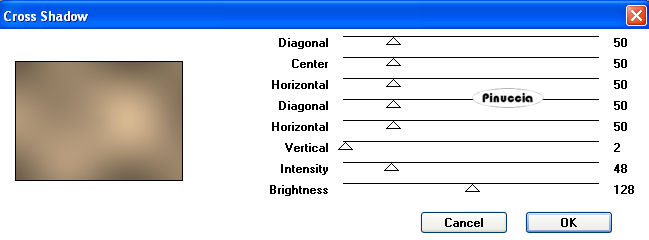 Livelli>Duplica. Regola>Luminosità e contrasto>Luminosità e contrasto: 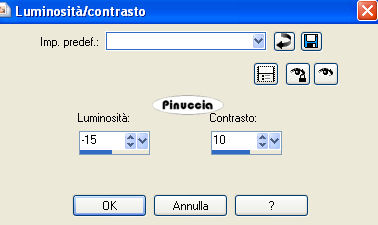 Livelli>Carica/Salva maschera>Carica maschera da disco. Cerca e carica la maschera 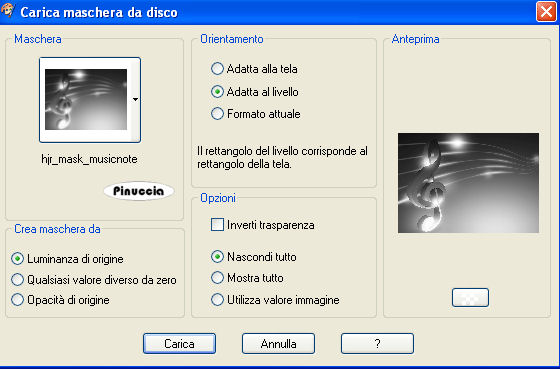 Livelli>Unisci>Unisci gruppo. Effetti>effetti 3D>Sfalsa ombra, con i seguenti settaggi, colore nero.  Livelli>Duplica. Effetti>Effetti di bordo>Aumenta. Livelli>Disponi>Sposta giù. Attiva il livello superiore. Livelli>Nuovo livello raster. Imposta il colore di primo piano con #c2b9bf. Attiva lo strumento Pennello  cerca e seleziona il pennello e applicalo a destra, cliccando con il tasto sinistro del mouse per usare il colore di primo piano. Regola>Messa a fuoco>Metti a fuoco. Effetti>Effetti 3D>Sfalsa ombra, con i settaggi precedenti. Cambia la modalità di miscelatura di questo livello in Luminanza (esistente), e abbassa l'opacità al 63%. Apri il primo dei tuoi tubes e vai a Modifica>copia. Torna al tuo lavoro e vai a Modifica>Incolla come nuovo livello. Immagine>Ridimensiona, se e quanto necessario (il mio tube è stato ridimensionato al 90%), tutti i livelli non selezionato. Sposta  il tube sulle note. il tube sulle note.Cambia la modalità di miscelatura di questo livello in Luminanza, e abbassa l'opacità al 26%. Apri il secondo dei tuoi tubes e vai a Modifica>copia. Torna al tuo lavoro e vai a Modifica>Incolla come nuovo livello. Immagine>Ridimensiona, se e quanto necessario (il mio tube è stato ridimensionato all'80%), tutti i livelli non selezionato. Regola>Messa a fuoco>Metti a fuoco. Sposta  il tube al centro. il tube al centro.Cambia la modalità di miscelatura di questo livello in Luminanza (esistente). Livelli>Duplica. Livelli>Disponi>Sposta giù. Effetti>Effetti di distorsione>Vento - da destra, intensità 100.  Regola>Sfocatura>Sfocatura gaussiana - raggio 3.  Cambia la modalità di miscelatura di questo livello in Luminanza, e abbassa l'opacità al 49%. Attiva il livello superiore. Effetti>Effetti 3D>Sfalsa ombra, con i seguenti settaggi, colore nero.  Livelli>Unisci>Unisci tutto. Imposta nuovamente il colore di primo piano con #937e64. Selezione>Seleziona tutto. Immagine>Aggiungi bordatura, 1 pixel, simmetriche, con il colore di primo piano. Selezione>Inverti. Livelli>Nuovo livello raster. Passa il colore di primo piano a Motivi e seleziona il motivo oro: 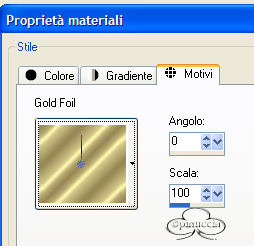 Riempi  la selezione con il motivo oro. la selezione con il motivo oro.Selezione>Deseleziona. Effetti>Effetti 3D>Sfalsa ombra, con i seguenti settaggi colore nero.  Ripeti l'Effetto Sfalsa ombra, invertendo i valori verticale e orizzontale. 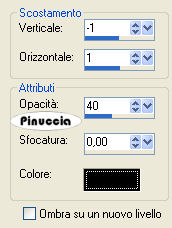 Cambia la modalità di miscelatura di questo livello in luminanza (esistente). Selezione>Seleziona tutto. Immagine>Aggiungi bordatura - 15 pixels, simmetriche, con il colore di primo piano. Selezione>Inverti. Effetti>Plugins>Graphics Plus - Cross Shadow:  Effetti>Effetti di trama>Veneziana:  Selezione>Inverti. Effetti>effetti 3D>sfalsa ombra, con i seguenti settaggi colore nero.  Ripeti l'Effetto Sfalsa ombra, cambiando verticale e orizzontale con -2. Selezione>Deseleziona. Aggiungi il tuo nome e/o il tuo watermark, senza dimenticare di aggiungere eventuali copyright delle immagini usate. Selezione>Seleziona tutto. Immagine>Aggiungi bordatura, 1 pixel, simmetriche, con il colore di primo piano. Selezione>Inverti. Livelli>Nuovo livello raster. Riempi  la selezione con il motivo oro. la selezione con il motivo oro.Selezione>Deseleziona. Effetti>Effetti 3D>Sfalsa ombra, con i seguenti settaggi, colore nero.  Ripeti l'Effetto Sfalsa ombra, invertendo i valori verticale e orizzontale. 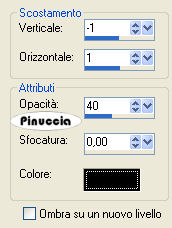 cambia la modalità di miscelatura di questo livello in Luminanza (esistente). Livelli>Unisci>Unisci tutto e salva in formato jpg. Se hai problemi o dubbi, o trovi un link non funzionante, o anche soltanto per un saluto, scrivimi
27 Luglio 2009 |




